Wyszukiwanie jest dostępne na pasku zadań, dzięki czemu możesz znaleźć wszystko, czego szukasz. Użyj pola wyszukiwania, aby znaleźć aplikacje, pliki, ustawienia, pomoc i inne elementy w systemie Windows — a także odblokować możliwości sieci Web dzięki szybkiemu dostępowi do informacji online, takich jak konwersje stref czasowych, wyszukiwanie faktów, popularne wyszukiwania i wyniki wyszukiwania umożliwiające szybsze przechodzenie do witryn internetowych. Możesz również użyć funkcji Wyszukiwania, aby znaleźć pliki i osoby w Twojej organizacji służbowych lub szkolnych za pośrednictwem usługi Microsoft Search.
Pole wyszukiwania w menu Start i wyszukiwaniu będzie okresowo aktualizowane o nową zawartość i zabawną ilustrację, aby ułatwić odkrywanie większej liczby elementów, pozostawanie w kontakcie i wydajną pracę.

Odkryj więcej dzięki domowi wyszukiwania
Wystarczy nacisnąć lub kliknąć pozycję Wyszukaj, aby otworzyć stronę główną wyszukiwania i dowiedzieć się, co się dzieje w Trybie online, na świecie, w organizacji i na komputerze. Najważniejsze elementy wyszukiwania udostępniają nową zawartość do codziennego wyszukiwania w domu, pomagając Ci poznać interesujące i godne uwagi momenty, takie jak święta, rocznice i inne wydarzenia edukacyjne zarówno na całym świecie, jak i w Twoim regionie. Strona główna wyszukiwania zapewnia również łatwy dostęp do niedawno uruchomionych aplikacji, plików, ustawień i witryn internetowych.
Strona główna wyszukiwania umożliwia również bezpośredni dostęp do czatu Bing. Aby uzyskać więcej informacji, zobacz Korzystanie z nowej usługi Bing na pasku zadań systemu Windows.
Aby jeszcze szybciej wyszukać w domu, możesz użyć skrótu klawiaturowego Klawisz z logo systemu Windows + S, aby otworzyć wyszukiwanie.
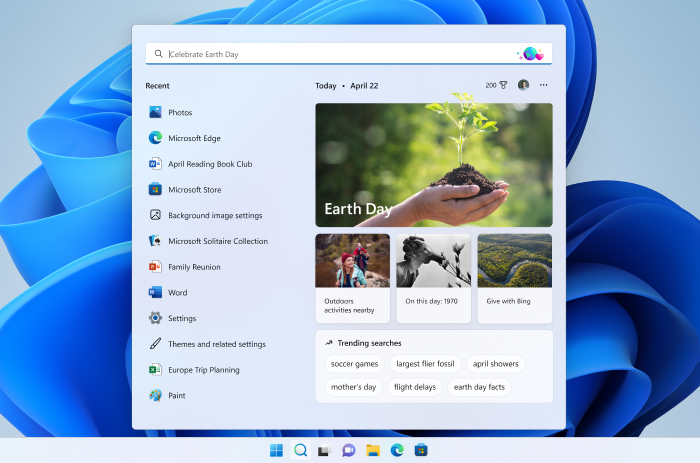
Wyszukiwanie na komputerze i w Internecie
Aby uzyskać wyniki wyszukiwania z komputera i internetu, naciśnij lub kliknij ikonę wyszukiwania , a następnie wpisz szukane informacje w polu wyszukiwania. Pojawią się sugestie, które pomogą Ci szybciej dotrzeć do tego, czego szukasz. Możesz również wyszukiwać z poziomu menu Start, wpisując tekst.
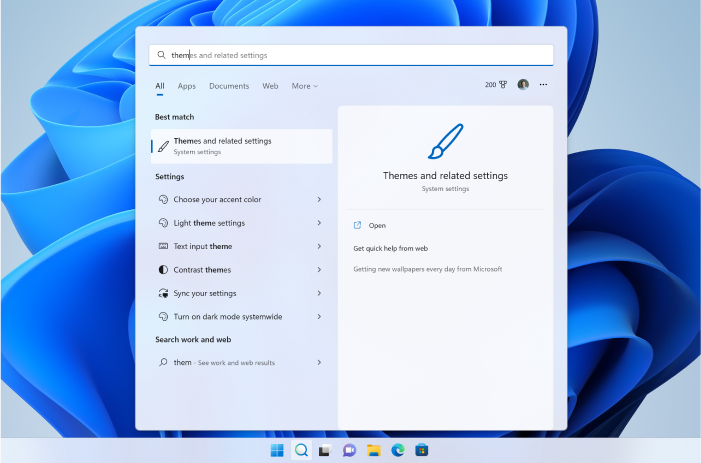
Aby znaleźć więcej wyników określonego typu, wybierz kategorię zgodną z tym, czego szukasz: Aplikacje, Dokumenty, Ustawienia, Sieć Web i nie tylko. Możesz wybrać kategorię z kart u góry okna Wyszukiwanie przed rozpoczęciem pisania lub po jego rozpoczęciu.
Często zadawane pytania
Aby uzyskać najważniejsze informacje dotyczące wyszukiwania na urządzeniu, upewnij się, że zainstalowano najnowsze zalecane aktualizacje dla Windows 11. Aby ręcznie sprawdzić dostępność aktualizacji, wybierz pozycję Rozpocznij > Ustawienia > Aktualizuj > zabezpieczeń &Windows Update > Sprawdź aktualizacje.
-
Najważniejsze elementy wyszukiwania wymagają urządzenia z systemem Windows 10, 20H1 (aktualizacja z maja 2020 r.) lub nowszą.
-
Najważniejsze elementy wyszukiwania mogą być również wyłączone przez administratora Twojej organizacji.
Uwaga: Jeśli masz najnowszą wersję systemu Windows, ale nadal nie widzisz wyróżnień wyszukiwania w wyszukiwaniu, może to być spowodowane tym, że ta funkcja jest udostępniana klientom przez kilka tygodni i nie będzie dostępna dla wszystkich klientów jednocześnie.
Masz kontrolę nad wyglądem strony głównej wyszukiwania i wyróżnieniami wyszukiwania. Aby cieszyć się wyróżnieniami wyszukiwania na stronie głównej wyszukiwania, przejdź do menu Start > Ustawienia > Prywatność & Zabezpieczenia > Uprawnienia wyszukiwania > Więcej ustawień > przełącznika/wyczyść opcję Pokaż wyróżnienia wyszukiwania.
Uwaga: Jeśli wyłączysz funkcję wyszukiwania z wyróżnionymi elementami, możesz nadal wyszukiwać elementy na komputerze i w wynikach internetowych w zwykły sposób. Strona główna wyszukiwania będzie nadal wyświetlać rozszerzoną listę ostatnio uruchamianych aplikacji, plików, ustawień i witryn internetowych, a także najczęściej używanych aplikacji, aby ułatwić Ci powrót do ostatnio wykonywanych czynności.
Wyszukiwanie jest dostępne na pasku zadań, dzięki czemu możesz znaleźć wszystko, czego szukasz. Użyj pola wyszukiwania, aby znaleźć aplikacje, pliki, ustawienia, pomoc i inne elementy w systemie Windows — a także odblokować możliwości sieci Web dzięki szybkiemu dostępowi do informacji online, takich jak konwersje stref czasowych, wyszukiwanie faktów, popularne wyszukiwania i wyniki wyszukiwania umożliwiające szybsze przechodzenie do witryn internetowych. Możesz również użyć funkcji Wyszukiwania, aby znaleźć pliki i osoby w Twojej organizacji służbowych lub szkolnych za pośrednictwem usługi Microsoft Search.
Pole wyszukiwania na pasku zadań okresowo aktualizuje zabawną ilustrację, aby ułatwić odkrywanie większej liczby osób, pozostawanie w kontakcie i wydajną pracę. Ta ilustracja w polu wyszukiwania pozwala zapoznać się z bardziej rozbudowaną zawartością, którą znajdziesz w domu wyszukiwania.
Odkryj więcej dzięki domowi wyszukiwania
Wystarczy nacisnąć lub kliknąć pozycję Wyszukaj, aby otworzyć stronę główną wyszukiwania i dowiedzieć się, co się dzieje w Trybie online, na świecie i w Twojej organizacji. Najważniejsze elementy wyszukiwania ułatwiają poznawanie ciekawych i godnych uwagi momentów dzisiaj, takich jak święta, rocznice i inne wydarzenia edukacyjne zarówno na całym świecie, jak i w Twoim regionie. Strona główna wyszukiwania zapewnia również łatwy dostęp do niedawno uruchomionych aplikacji, plików, ustawień i witryn internetowych.
Aby jeszcze szybciej wyszukać w domu, możesz użyć skrótu klawiaturowego Klawisz z logo systemu Windows + S, aby otworzyć wyszukiwanie, lub po prostu umieść wskaźnik myszy na ilustracji w polu wyszukiwania na pasku zadań.
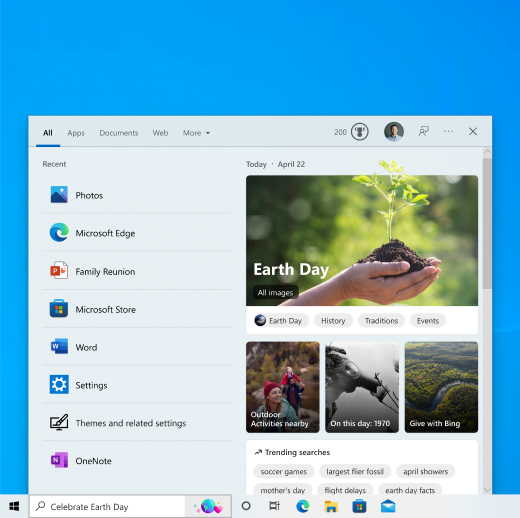
Wyszukiwanie na komputerze i w Internecie
Aby uzyskać wyniki wyszukiwania z komputera i internetu, na pasku zadań naciśnij lub kliknij pozycję Wyszukaj i wpisz szukane informacje w polu wyszukiwania. Pojawią się sugestie, które pomogą Ci szybciej dotrzeć do tego, czego szukasz. Możesz również wyszukiwać z poziomu menu Start, wpisując tekst.
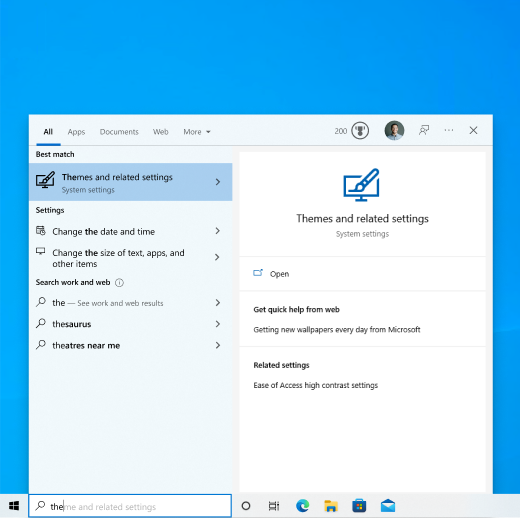
Aby znaleźć więcej wyników określonego typu, wybierz kategorię zgodną z tym, czego szukasz: Aplikacje, Dokumenty, Ustawienia, Sieć Web i nie tylko. Możesz wybrać kategorię z kart u góry okna Wyszukiwanie przed rozpoczęciem pisania lub po jego rozpoczęciu.
Często zadawane pytania
Aby uzyskać najważniejsze informacje dotyczące wyszukiwania na urządzeniu, upewnij się, że zainstalowano najnowsze zalecane aktualizacje dla Windows 10. Aby ręcznie sprawdzić dostępność aktualizacji, wybierz pozycję Rozpocznij > Ustawienia > Aktualizuj & > zabezpieczeńWindows Update > Sprawdź aktualizacje.
-
Najważniejsze elementy wyszukiwania wymagają urządzenia z systemem Windows 10, 20H1 (aktualizacja z maja 2020 r.) lub nowszą.
-
Najważniejsze elementy wyszukiwania mogą być również wyłączone przez administratora Twojej organizacji.
Uwaga: Jeśli masz najnowszą wersję systemu Windows, ale nadal nie widzisz wyróżnień wyszukiwania w wyszukiwaniu, może to być spowodowane tym, że ta funkcja jest udostępniana klientom przez kilka tygodni i nie będzie dostępna dla wszystkich klientów jednocześnie.
Masz kontrolę nad wyglądem wyszukiwania na pasku zadań i wyróżnieniami wyszukiwania.
-
Aby wyróżnić wyniki wyszukiwania na pasku zadań, musi zostać wyświetlone pole wyszukiwania. Aby wyświetlić pole wyszukiwania, kliknij prawym przyciskiem myszy pasek zadań i wybierz pozycję Wyszukaj > Pokaż pole wyszukiwania.
-
Aby przełączyć wygląd wyróżnień wyszukiwania na pasku zadań i przeszukać stronę główną, kliknij prawym przyciskiem myszy pasek zadań i wybierz pozycję Wyszukaj, a następnie przełącz/wyczyść pozycję Pokaż wyróżnienia wyszukiwania.
Uwaga: Jeśli wyłączysz funkcję wyszukiwania z wyróżnionymi elementami, możesz nadal wyszukiwać elementy na komputerze i w wynikach internetowych w zwykły sposób. Strona główna wyszukiwania będzie nadal wyświetlać rozszerzoną listę ostatnio uruchamianych aplikacji, plików, ustawień i witryn internetowych, a także najczęściej używanych aplikacji, aby ułatwić Ci powrót do ostatnio wykonywanych czynności.
Możesz otworzyć stronę główną wyszukiwania i wyświetlić więcej wyróżnień wyszukiwania, klikając lub umieszczając wskaźnik myszy na ilustracji w polu wyszukiwania. Aby włączyć lub wyłączyć wskaźnik myszy na tej funkcji, kliknij prawym przyciskiem myszy lub naciśnij i przytrzymaj puste miejsce na pasku zadań, wybierz pozycję Wyszukaj i wybierz lub wyczyść pozycję Otwórz po najechaniu kursorem. Po otwarciu strony głównej wyszukiwania nadal możesz wyświetlać wyróżnienia wyszukiwania w wyszukiwaniu.











